Как включить отображение скорости интернета?
Очень удобно, когда скорость интернет-соединения отображается в строке состояния на телефоне. Если вы купили новый смартфон, например Xiaomi Redmi Note 5, и не знаете как включить отображение скорости интернета, вам поможет простая и понятная инструкция ниже.
Данная функция позволяет контролировать скорость подключения и передачи данных. Инструкция актуальна и для телефонов Сяоми, использующих версию MIUI 10.
Включить показ скорости интернета на телефоне
По умолчанию данная функция отключена. Чтобы это исправить заходим в настройки телефона и следуем пошаговой инструкции.
1) На рабочем столе с телефона выбираем настройки и переходим туда. По умолчанию они будут находиться именно на первом листе в смартфоне.

2) В настройках покручиваем к низу и ищем строку с названием «Уведомления и строка состояния». Заходим туда.

3) Перед нами есть строка с названием «Скорость сети». Как видим по умолчанию она является неактивной. Это нужно изменить.


4) Активируем строку «Скорость интернета» и вверху на очень заметном месте возле сети Wi-Fi или подключения от мобильного оператора будет отображена скорость передачи данных.
Как видим все довольно просто и требует буквально несколько минут для настройки. Наслаждаемся проделанной работой и держим под контролем скорость соединения и передачи данных.
Warning: A non-numeric value encountered in /home/xiaomi7/xiaomishka.ru/www/wp-content/themes/publisher/includes/func-review-rating.php on line 212
Warning: A non-numeric value encountered in /home/xiaomi7/xiaomishka.ru/www/wp-content/themes/publisher/includes/func-review-rating.php on line 213

Здравствуйте, дорогие друзья! Меня зовут Михаил Сяоминко, Я фанат техники, гаджетов и смартфонов Xiaomi. Имея доступ к информации, стараюсь предоставлять для читателей «Сяомишки» интересный и качественный контент. Делюсь последними новостями и эксклюзивными материалами.
Пропал значок интернета на телефоне: что делать
Расскажем почему исчез значок 3G…
Пропал значок интернета на телефоне? Есть решение — читайте наш сегодняшний материал внимательнее и проблема точно будет решена.
Глюк системы
Если пропал значок интернета на смартфоне, то первым делом необходимо перезагрузить смартфон. Чаще всего значок пропадает из-за глюка системы.
Значок так и не появился? Тогда пробуем сменить тему оформления.
Меняем тему
Чтобы изменить тему оформления открываем Настройки и выбираем пункт Обои и темы — здесь нужно поменять текущую тему на любую тему, которая изначально поставлялась со смартфоном. Выбираем тему по-умолчанию и применяем настройки. Смотрим появился ли значок интернета.
Приложения
Если значка нет, то необходимо проверить какие приложений устанавливались в последнее время. Возможно были установлены приложения, которые меняют тему или заменяют стандартный дайлер. В этом случае такие приложения нужно удалить.
Если значок не появился даже после удаления необходимо выполнить сброс устройства. Когда пропал значок интернета на телефоне этот шаг почти всегда помогает.
Сброс настроек
Чтобы сбросить смартфон открываем Настройки, выбираем пункт Общие настройки, далее — выбираем пункт Сброс, теперь выбираем пункт Сброс данных. После сброса внутренняя память смартфона будет очищена — перед сбросом необходимо скопировать все нужные файлы в облако или на карту памяти.
После сброса устройства значок интернета точно должен появиться на домашнем экране.
Другие причины почему пропал значок
Значок интернета на телефоне может пропасть и по другим причинам:
Таким образом, решить проблему пропал значок интернета на телефоне не составит труда даже начинающему пользователю.
На Xiaomi не работает интернет, или работает медленно и нестабильно, что делать
Xiaomi требует первоначальной настройки, в противном случае мобильный интернет работать не будет. Справедливости ради отмечу, что любой телефон нуждается в введении технических данных для правильной работы. Обычно это происходит автоматически и поэтому пользователи недоумевают, когда пропадает мобильный интернет. В этой статье я покажу на что обратить внимание если интернет на Xiaomi не работает.
Настройки
Проверьте не удалились ли настройки оператора в телефоне. Для этого зайдите в общие «Настройки», после чего найдите пункт «SIM-карты и мобильный интернет». 
На этом экране обратите внимание на переменную «Мобильный интернет», она должна быть активной. 
Зайдите в меню «Передача данных». 
Убедитесь, что опция «Контроль трафика» отключена, таким образом вы исключите искусственное ограничение трафика, которое контролирует MIUI. 
Вернитесь в предыдущее меню, в верхней части экрана отображены те SIM-карты, которые установлены в Xiaomi. Я использую только одну карту от MegaFon и на её примере покажу на что обратить внимание. Войдите в настройки симки. 
Нас интересует пункт «Точки доступа APN». Эти данные прописываются автоматически, извелкаясь из памяти SIM-карты. Но иногда они могут удаляться, необходимо проверить, что там всё указано правильно. 
Чаще всего сбивается значение переменной APN, если его нет, или оно не соответствует оператору, измените его вручную.
| Оператор | Подключение | APN | Имя пользователя | пароль | Тип аутентификации |
| МТС | MTS internet | internet.mts.ru | mts | mts | PAP |
| Мегафон | Megafon | internet | PAP | ||
| Билайн | Beeline Internet | internet.beeline.ru | beeline | beeline | PAP |
| Ростелеком | RTK Internet | internet.rtk.ru | PAP |
Рекомендация: позвоните в службу поддержки сотового оператора и попросите выслать вам на Xiaomi специальное смс сообщение, содержащее все необходимые настройки для доступа к интернету. При его получении они применяться автоматически, после чего вам нужно лишь перезагрузить телефон и всё должно заработать.
Вернитесь в предыдущее меню, проверим параметры «Предпочтительный тип сети». Сегодня одновременно работают три поколения сотовой сети: 2G, 3G, 4G. Если не вдаваться в технические подробности, они отличаются друг от друга скоростью работы, где самой медленной будет 2G, а самой быстрой 4G. Убедитесь, что у вас выбран параметр «Предпочтительно 4G (LTE)». В этом режиме телефон самостоятельно будет выбирать сети по мере их доступности, если 4G не доступа, то будет попытка подключиться к 3G, и только потом к 2G. 
Особенность: иногда, если Xiaomi выбирает сеть 3G (или H), но при этом вы знаете, что в этом конкретном месте, где вы находитесь, должно быть доступно 4G, интернет может не работать, хотя уровень сигнала будет максимальным. Это происходит из-за внутреннего рассогласования модема смартфона и оборудования сотовых операторов. Подождите некоторое время, пока техника договориться между собой, после чего интернет должен появиться.
Ограничения системных приложений в MIUI
В оболочку MIUI встроено системное приложение «Безопасность», войдите в него. 
Нажмите на иконку «Шестерёнка» в правом верхнем углу. 
Найдите меню «Ярлыки». 
В списке доступных ярлыков выберите «Передача данных» и активируйте. Это выведет на рабочий стол иконку для запуска системного приложения, контролирующего поток интернет-трафика на телефоне. Нам он необходим для проверки занесения приложений в исключение, что не позволит им работать на телефоне. 
Нам нужен пункт «Сетевые подключения». 
Напротив приложений, которые могут использовать интернет, стоит зелёная галочка, а напротив тех, кому это запрещено стоит красный крестик. Убедитесь, что доступ открыт. Чуть выше есть вкладка отдельной регуляции трафика внутри 3G/4G и Wi-Fi. 
Баланс лицевого счёта
Для исключения того, что интернет на Xiaomi перестал работать по причине использования всех денег на балансе, убедитесь в том, что деньги там есть.
Некоторые операторы даже предоставив предоплаченный пакет трафика, который вы не успели весь использовать, при условии отсутствия денег на счету, могут заблокировать работу номера. На счету должно быть хотя бы 10 рублей при условии, что в пакете трафика он ещё не весь выбран.
Перезагрузка
При условии, что вы проверили все настройки, имеете деньги на счету, а интернет всё не работает, перезагрузите телефон. 
Вообще, это универсальный совет, при любом сбое работы программного обеспечения, будь то приложение, операционная система или что-то иное, перезагрузка возвращает Xiaomi в нормальный режим работы.
Нюанс работы с SIM-картами
Если в Xiaomi установлено сразу 2 SIM-карты, одна из которых используется для голосовых звонков, а вторая для интернета, убедитесь, что для получения трафика выбрана верная симка.
Сделать это можно из меню «SIM-карты и мобильный интернет». 

Ещё нужно проверить насколько старая ваша SIM-карта. Для доступа к сетям 3G и 4G необходима симка нового образца, которую бесплатно дают операторы при посещении офиса. Для гарантии замените её, тем более что это займёт не более пяти минут.
Поломка на стороне оператора
В редких случаях интернет пропадает из смартфона Xiaomi по виде оператора из-за аварии на линии или ошибочных настроек базовых станций.
Для того, чтобы узнать об аварии на стороне оператора позвоните на горячую линию, дождитесь ответа живого человека и поинтересуйтесь нет ли у них проблем с интернетом в том месте, где вы сейчас находитесь.
К тому же, даже если аварии нет, поддержка может помочь вам определить причину отсутствия интернета если она происходит по мистическим причинам.
Перепрошивка и номер IMEI
В редких случаях после обновления прошивки телефон теряет свой IMEI номер, а без него оборудование оператора не может обеспечить доступ к интернету.
Чтобы убедитесь, что IMEI всё в порядке, вызовите приложение «Телефон», чтобы на экране появилась клавиатура для набора номера и введите следующую последовательность символов: *#06# 
Если после этого появится всплывающее окно с номерами MEID и IMEI, то всё в порядке и эту причину исключаем.
Если номеров нет, или там стоят нули – это и есть причина отсутствия интернета, необходимо прошить стабильную глобальную версию, подходящую для вашей модели телефона, либо выполнить сброс к заводским настройкам.
Поддержка телефоном частот сотовых сетей в России
Если вы купили смартфон Xiaomi на территории России в магазине, с высокой вероятностью этот пункт диагностики вам не нужен.
Для тех, кто купил аппарат в интернет-магазине, тем более зарубежном, убедитесь в том, что телефон поддерживает те частоты, на которых работают операторы в России на сетях 3G и 4G.
К сожалению, проверка эта сложная, нужно в интернете узнать о поддерживаемых частотах конкретного аппарата, и не просто модели, но и той прошивки, которая в нём установлена. Например, если у вас нет глобальной прошивки, то и гарантии того, что телефон будет работать в российских сетях, нет.
Если интернет периодически пропадает на Xiaomi и вновь появляется
Первое, что нужно попробовать, снизить требование к сети. Если стоял режим 4G, снизьте его до 3G, если не помогает и интернет продолжает мигать, перейдите на 2G.
Этим действием мы по очереди исключаем аппаратный дефект, например, поломку SIM-карты или плохой её контакт с телефоном.
Если на всех частотах происходит сбой, то вероятнее всего, телефон нужно отнести в ремонт.
Если же сбой происходит на какой-то конкретной сети, то проблема носит программный характер.
Если есть доступное обновление прошивки – обновитесь.
Строка состояния и уведомления на Xiaomi
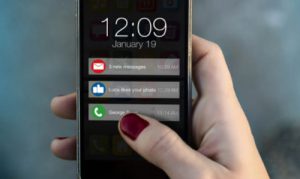 Строка состояния – это верхняя строчка на телефоне. Где показаны значки и иконки, время, уровень сигнала, заряд батареи и прочее. Можно вручную настроить отображение информации в этой строке. Как это сделать? Читаем далее в статье.
Строка состояния – это верхняя строчка на телефоне. Где показаны значки и иконки, время, уровень сигнала, заряд батареи и прочее. Можно вручную настроить отображение информации в этой строке. Как это сделать? Читаем далее в статье.
Дополнительно поговорим про настройку и показ уведомлений от приложений в строке состояния, шторку уведомлений.
Строка состояния
Это моя строка состояния в телефоне. Значки слева направо: время, 2 уведомления от приложений, скорость мобильного интернета, установлен будильник, сигнал сотовой сети, включен wi-fi, уровень заряда батареи в процентах.

Для настройки перейдите в Настройки > Уведомления > Строка состояния.
Здесь доступны следующие опции:

Уведомления приложений
Для включения/отключения уведомлений перейдите в “Уведомления приложений”. Можно настроить каждое приложение вручную.

Выберите нужное приложение и включите/отключите для него показ уведомлений:

Чтобы не настраивать каждое приложение вручную, можно воспользоваться настройкой категорий. Т.е. каждая установленная программа/игра относится к определенной категории. Настройте показ уведомлений конкретно для этой категории, и настройки распространятся на все приложений этой же тематики.

Для категорий приложений предусмотрены дополнительные опции: всплывающие уведомления (в верхней части экрана), показ на экране блокировки, звуковое сопровождение или вибрация, световой индикатор.
Шторка уведомлений
Шторка уведомлений – это уведомления от приложений, сервисов, которые мы видим под меню быстрого доступа и настройкой яркости экрана.

Доступны следующие опции отображения:

Итоги. Мы увидели, как выглядит строка состояния и шторка уведомлений. Научились настраивать отображение информации в строке состояния, включать/выключать уведомления от приложений и группы приложений.
Как настроить интернет на Xiaomi: Подробная инструкция

С появлением на рынке смартфонов, которые способны поддерживать интернет-соединение, их спрос начал расти. И сейчас всё больше людей задаются вопросом, как же правильно настроить мобильный интернет на телефоне бренда Xiaomi и как включить 4g. Итак, давайте разберемся со всем по порядку.
Подключение мобильного интернета
Перед тем, как пробовать включить мобильный интернет на телефоне, нужно знать некоторые вещи.
Важные детали о подключении мобильного интернета:
Учтите, что при превышении указанных в пакете норм, с вас будут взыматься дополнительные средства.
Существует несколько методов настройки мобильного интернета на Xiaomi Redmi.
Как можно настроить интернет на телефоне Сяоми:
Давайте разберёмся с каждой ситуацией отдельно.
Настраиваем мобильный интернет на Xiaomi
Если вы когда-либо раннее включали передачу данных, вероятно, смартфон это запомнил и сможет восстановить все настройки сам. Для этого вам просто нужно открыть верхнее меню – шторка уведомлений и активировать кнопку «Передача данных/Mobile Data/Мобильный интернет/Интернет» (название этой клавиши зависит от модели Xiaomi и версии ОС MIUI, например, на Xiaomi Redmi 4 и на Xiaomi Mi 4x они различаются).
Второй способ – автоматическая настройка мобильного интернета. Это происходит следующий образом: владелец устройства вставляет в телефон sim-карту (как выше было сказано с подключенным пакетом услуг), далее гаджет включается и сам автоматически пытается поймать сигнал (опять же при включенной передаче данных), и мобильный интернет начинает свою работу. Если такого не случилось, попробуйте перезагрузить телефон или переходите к следующим методам.
Далее – запрос оператору. К сожалению, не все модели Сяоми способны осуществлять автоматическую настройку, поэтому если ваш смартфон попал в их список, не отчаивайтесь, а просто отправьте вашему сотовому оператору запрос на подключение мобильного интернета или позвоните в службу поддержки, объяснив свою проблему. Как правило, оператор высылает вам сообщение со всей информацией, параметрами и настройками интернета, которые вам нужно будет принять, а затем перезагрузить телефон.
Также можно собственноручно провести настройку интернета – это наиболее удобный и практичный способ, так как, во-первых, вы сами разберётесь, что к чему, во-вторых, вы всегда будете знать, какие настройки передачи данных установлены на вашем телефоне.
Как сделать ручную настройки мобильного интернета:
Вся информация, которая не указана в перечне выше – не заполняется, либо заполняется телефоном автоматически.
Настройка 3g или 4g соединения
В зависимости от уровня сигнала и качества соединения, мобильные интернет делится на некоторые группы.
В результате такого большого количества возможных сигналов, многие спрашивают, а как же настроить интернет так, чтобы сигнал был исключительно 4g или lte (это почти одно и то же).
Дело обстоит так: в зависимости от того, какой сигнал доступен в той или иной местности, телефон будет подключаться именно к нему, а в случае, если доступны все уровни передачи данных, будет выбран самый высокий и скоростной.
Проверить или настроить вручную это можно так:
«Предпочтительно» — означает опять-таки «при наличии» этого сигнала в той или иной местности.
Почему телефон не ловит lte сигнал
Причины могут быть совершенно разные.